iCloud es el servicio de almacenamiento en línea de Apple. Permite guardar fotos, música, videos y cualquier otro archivo en la nube para acceder a ellos desde cualquier dispositivo. Pero, aunque ofrece suficiente espacio seguro en la nube, hay quienes ya no lo necesitan y quieren cerrar su perfil. Si tú eres uno de ellos y no sabes cómo hacerlo, este artículo podría serte de utilidad: cómo eliminar cuenta iCloud en Macbook o iPhone.
Esto es lo que aprenderás en este artículo:
[toc]
Consideraciones previas a la eliminación de tu cuenta
Si quieres eliminar tu cuenta iCloud por completo, es necesario borrar tu ID de Apple. Si no tienes muy claro lo que es, aquí te lo aclaramos. El ID de Apple es tu identificación de usuario, con la que accedes a todos los servicios de Apple, como iCloud, App Store o iMessage. Así que, si lo eliminas, no solo dejarás de acceder a iCloud, sino al resto de esos servicios. Por eso, antes de hacerlo, te sugerimos tomar en cuenta la siguiente información.
- No podrás acceder a tu cuenta: luego de cerrar tu ID, ya no tendrás acceso a tus datos ni al contenido que hayas subido a tu cuenta.
- Ya no tendrás acceso a los servicios de Apple: como mencionamos anteriormente, esta medida no solo afecta a iCloud, sino también a otros servicios como App Store, iTunes, iMessage, FaceTime, Apple Books, Apple Pay o iCloud Mail.
- Se borrará el contenido subido a iCloud: todas tus fotos, videos y otros documentos se eliminarán para siempre.
- Tus datos se eliminan permanentemente: esto incluye los detalles de tu cuenta y la información de tu ID de Apple.
- Apple conservará algunos de tus datos: en su sitio web, la compañía advierte que lo hará por motivos legales.
- Se cancelan tus citas con servicios de Apple: esto incluye las citas con Apple Store y los casos de soporte técnico relacionados al servicio AppleCare.
- No podrás recuperar tu cuenta: luego de su eliminación definitiva, ya no podrás abrir tu cuenta nuevamente, ni tampoco recuperar tus datos.
- Puedes desactivar tu cuenta temporalmente: es una alternativa para dejar de usarla sin perder tu ID de Apple ni el resto de tu información. Más adelante en este artículo, te mostraremos cómo hacerlo.
[anuncio_b30 id=1]
Eliminar cuenta iCloud con seguridad: algunas recomendaciones
Como eliminar tu cuenta iCloud implica borrar tu ID de Apple, lo mejor es que primero tomes algunas precauciones. Siguiendo estas sencillas recomendaciones, podrás llevar adelante el proceso de una forma segura para que nada te tome por sorpresa.
- Haz un respaldo de tu información: puedes hacer una copia de seguridad de todo el contenido que tienes almacenado en iCloud o en el resto de los servicios. De esta manera, tus datos no correrán riesgos cuando elimines tu ID de Apple.
- Descarga el contenido que hayas comprado: si adquiriste canciones de iTunes Match, por ejemplo, descárgalas para asegurar tu copia y no perder lo que invertiste en ellas.
- Cierra sesión en tus dispositivos: de esta manera, podrás evitar cualquier problema operativo en los equipos vinculados a tu cuenta, como dificultades posteriores para desvincularla o incluso cerrar sesión.
- Cancela tus suscripciones: si no lo haces antes de eliminar tu ID de Apple, corres el riesgo de que sigan generando cargos hasta que culminen sus períodos de facturación.
[anuncio_b30 id=1]
¿Cómo desactivar temporalmente tu cuenta?
El sistema de Apple te da la opción de desactivar tu cuenta por un tiempo. Esta es una buena alternativa si no quieres eliminarla definitivamente. Al hacerlo, no podrás seguir usándola, pero tendrás la ventaja de poder reactivarla más adelante.
Antes de desactivar temporalmente tu cuenta, toma en consideración la siguiente información:
- Esta opción no está disponible en algunas regiones.
- Tu cuenta y toda su información permanecerán intactas.
- No podrás usar tu cuenta, ni tampoco iniciar sesión en ella.
- No tendrás acceso a tu información almacenada en iCloud.
- No podrás disfrutar de ninguno de los servicios de Apple, como iTunes o App Store.
[anuncio_b30 id=1]
Estos son los pasos que debes seguir para desactivar tu cuenta fácilmente:
- Inicia sesión en la página de cuenta de tu ID: puedes acceder directamente desde cualquier dispositivo a través del siguiente enlace: https://appleid.apple.com/
- Ingresa a “Gestiona tus datos y tu privacidad”: esta opción la encuentras en la sección “Datos y privacidad”.
- Selecciona la opción “Desactivar tu cuenta”: ubica esta opción y haz clic en el enlace que dice “Empezar”. Si el sistema no te muestra esta opción, quiere decir que no está disponible en tu región.
- Anota el código de acceso alfanumérico: cuando solicites la desactivación de tu cuenta, recibirás un código único que debes guardar, porque te lo solicitarán cuando quieras activarla nuevamente.
- Verifica tu identidad: por razones de seguridad, el sistema te pedirá algunos datos para evitar que alguien más desactive tu cuenta. Luego de verificar tu identidad, habrás concluido el proceso.
[anuncio_b30 id=1]
Eliminar cuenta iCloud definitivamente en Macbook
Si leíste todas las consideraciones previas y pusiste en práctica las recomendaciones, ya estás listo para eliminar tu cuenta. El procedimiento para hacerlo desde una Macbook es el siguiente.
-
Inicia sesión en la página de cuenta de tu ID de Apple.
Esta es la página en la que puedes modificar los parámetros de tu cuenta. Puedes acceder a ella desde cualquier dispositivo, ya sea un iPhone, un iPad, una Mac o incluso una PC. El enlace que te lleva a esa página es el siguiente: https://appleid.apple.com/
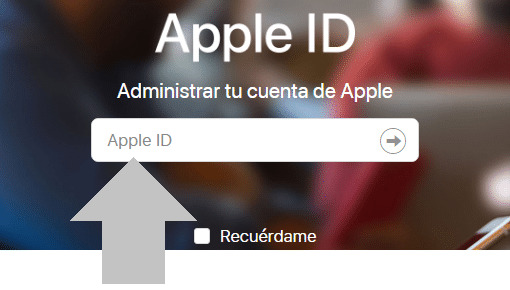
-
Entra en “Gestiona tus datos y tu privacidad”.
Para ubicar esta opción, dirígete a la sección “Datos y privacidad”.
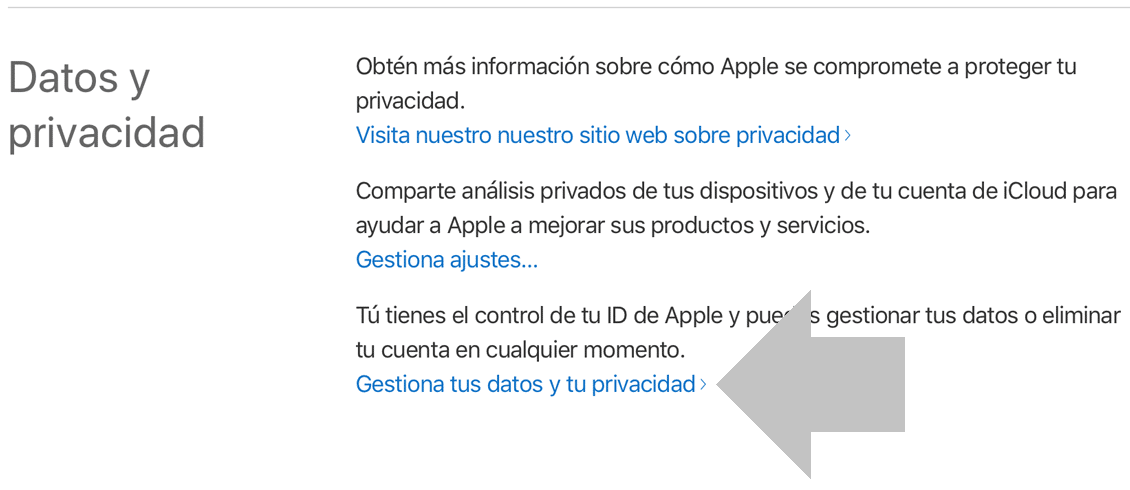
-
Selecciona la opción “Eliminar tu cuenta”.
Para iniciar el proceso, debes hacer clic en el enlace que dice “Empezar”.
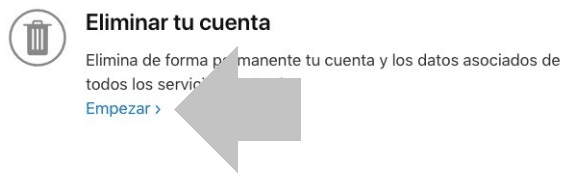
-
Indica el motivo por el que quieres eliminar tu cuenta.
Verás un menú desplegable con varios motivos para eliminar una cuenta. Selecciona uno de ellos y haz clic en el botón “Continuar”.
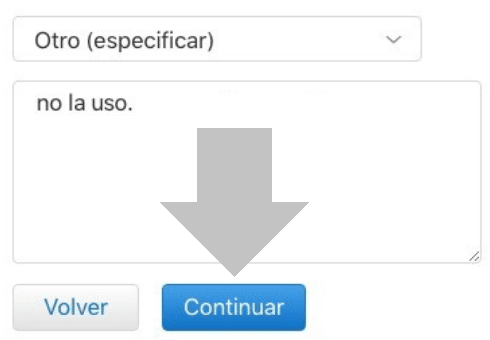
-
Verifica tu identidad.
Por motivos de seguridad, el sistema te pedirá verificar tu identidad. Recibirás un código que identifica tu solicitud y que puedes usar para contactar a soporte técnico por cualquier problema relacionado con la eliminación de tu cuenta.
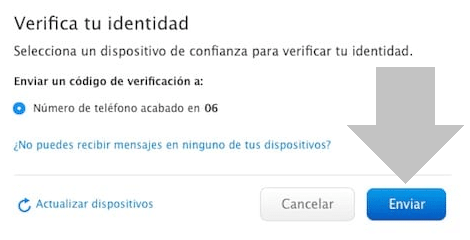
-
Confirma tu decisión.
El sistema te mostrará un mensaje de advertencia sobre lo que ocurrirá al eliminar tu cuenta. Si te parece bien, haz clic en “Eliminar cuenta” para finalizar el proceso.
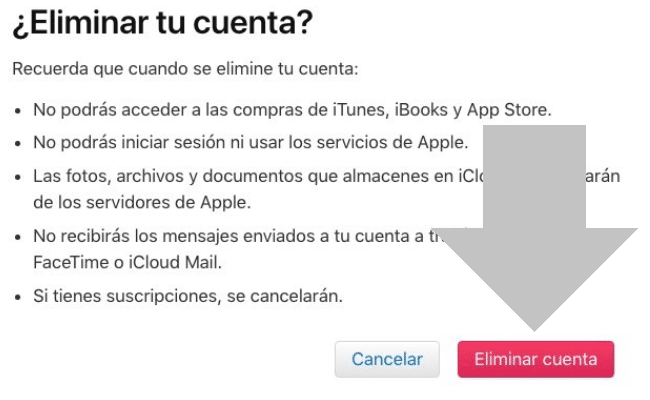
Luego de esto, Apple verificará que hayas sido tú quien hizo la solicitud y eliminará los datos de tu cuenta permanentemente. Con eso, habrás finalizado el proceso.
[anuncio_b30 id=1]
Borrar cuenta iCloud de un iPhone
Si deseas desvincular una cuenta iCloud de tu iPhone, sin eliminar tu ID de Apple, puedes hacerlo fácil y rápido. El proceso es bastante sencillo.
- Ingresa a la aplicación ajustes de tu teléfono: Podrás identificarla en tu dispositivo con un ícono en forma de engranaje (⚙️).
- Pulsa sobre la opción “iCloud”: Para ubicarla, desplázate verticalmente por la pantalla de ajustes.
- Selecciona la opción “Eliminar cuenta”: Suele estar al final de la lista de opciones.
- Confirma tu decisión: El sistema te mostrará un mensaje de advertencia sobre las consecuencias de eliminar tu cuenta. Si estás de acuerdo, confirma tu decisión presionando el botón “Eliminar”.
[anuncio_b30 id=1]
¿Es necesario eliminar tu cuenta iCloud si vas a cambiar de dispositivo?
Realmente, no. En ocasiones, las personas creen que deben eliminar su cuenta de iCloud cuando van a cambiar de dispositivo. Obviamente, su principal preocupación sería evitar que el nuevo propietario del dispositivo acceda a su información en la nube. Pero, para eso, no es necesario eliminar la cuenta. Solamente con desconectarse y crear un respaldo de la información, debería ser suficiente.
Si te preocupa la seguridad de tus datos al cambiar de dispositivo, estas son algunas recomendaciones que te pueden ayudar.
- Hacer una copia de seguridad del contenido: afortunadamente, no es necesario que guardes cada foto o video individualmente. Puedes hacer un respaldo global y subirlo a tu espacio en iCloud para acceder en otro momento. De esa manera, puedes mover tus archivos a tu nuevo dispositivo de forma segura. También, hay otras herramientas que puedes probar, como Time Machine en MAC o simplemente trasladar tu información a un disco externo.
- Desconéctate de los servicios de Apple: no necesitas eliminar tu ID de Apple permanentemente al cambiar de equipo, solo debes cerrar sesión en los servicios. Esto incluye iCloud, pero también otros como iTunes o IMessage.
- Desconecta los dispositivos Bluetooth enlazados al equipo: aunque esto no es del todo necesario, sirve para evitar cualquier conexión accidental o no deseada.
- Borra todo el contenido del disco: si ya respaldaste toda tu información, lo más recomendable es borrar todo el contenido del disco y la memoria caché del navegador.
- Restablece el dispositivo a sus ajustes de fábrica: al igual que en punto anterior, haz esto solo después de haber respaldado tu información. De esta forma, el nuevo propietario recibirá el dispositivo como si estuviera nuevo.
Sabiendo todo esto, ya no deberías tener problemas para eliminar una cuenta iCloud de una manera rápida, sencilla y segura.





